
|
| トップページへ戻る | 錦陵IT講座トップへ戻る |
錦陵IT講座
デジカメで撮った写真をメールで送る
※以下、青い下線のある用語は、用語集の解説にリンクされていますので、意味がわからない場合はクリックしてください。
1枚ならいいけれど、あれもこれもで10枚くらいになるとサイズも簡単に10MBを超えてしまいます。メールで送ろうとしてもエラーが出て送れません。そんなときどうするか?―しかたないので、CDやDVDに焼いて郵便で送ってあげよう。ごくろうさまです。それもいいのですが、なかなか忙しくてそんな時間もとれないときもありますよね。ここはひとつ、IT時代にふさわしく無料のサービスを活用してみましょう。
その名もずばり、「宅ふぁいる便」というサービスがあります。まず、会員登録(無料)をすることで、通常会員なら50MBまで、プレミアム会員(無料)になれば100MBまでのデータを相手のメールアドレス宛に送ることができます。このサービスのしくみは以下のようになっています。
 会員登録をする 会員登録をする
|
|
↓
|
 写真データを準備する 写真データを準備する
|
|
↓
|
 「宅ふぁいる便」のホームページから相手のメールアドレスへ送る 「宅ふぁいる便」のホームページから相手のメールアドレスへ送る
|
|
↓
|
 相手のメールアドレスに「○○さんからデータが届いています」の通知が着く 相手のメールアドレスに「○○さんからデータが届いています」の通知が着く
|
|
↓
|
 相手はメールに添付された URL にアクセスしてデータをダウンロードする 相手はメールに添付された URL にアクセスしてデータをダウンロードする
|
では、各手順を順番に説明します。
 会員登録をする 会員登録をする
「宅ふぁいる便」のサイトへアクセスします。
(URL:http://www.filesend.to/)
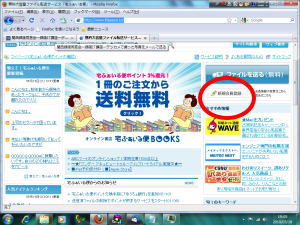 画面の右側にある「会員登録」ボタンを押して、表示されたページの指示に従って登録をします。メールアドレスやパスワードを入力することになります。パスワードは後でログインするときに必要になりますので、忘れないようどこかにメモしておいてください。(登録の仕方がよくわからない場合は、管理人(論手)までお問い合わせください。)登録が終わったら、次は送るファイルの準備をします。
画面の右側にある「会員登録」ボタンを押して、表示されたページの指示に従って登録をします。メールアドレスやパスワードを入力することになります。パスワードは後でログインするときに必要になりますので、忘れないようどこかにメモしておいてください。(登録の仕方がよくわからない場合は、管理人(論手)までお問い合わせください。)登録が終わったら、次は送るファイルの準備をします。
 写真データを準備する 写真データを準備する
あらかじめ、デジカメからパソコンのなかに写真を移しておいてください。
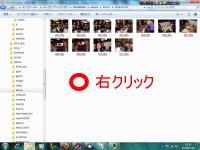 ①エクスプローラなどで、送りたい写真データが入っているパソコンのフォルダを開きます。右のスクリーンショットは、エクスプローラで写真の入っているフォルダを開いたところです。(画面はWindows 7 の画面ですので、XP などでは表示のされ方が若干異なります。)
①エクスプローラなどで、送りたい写真データが入っているパソコンのフォルダを開きます。右のスクリーンショットは、エクスプローラで写真の入っているフォルダを開いたところです。(画面はWindows 7 の画面ですので、XP などでは表示のされ方が若干異なります。)
②発送用のフォルダを作成します。フォルダの作り方は、右の画像の写真の下の空いているところならどこでもいいので、そこにカーソルを移動させ、右クリックします。すると、次のようなメニューが出ます。
メニューで、「新規作成」―「フォルダー」を選びます。すると下の画像のように、新しいフォルダが作成されます。新しいフォルダを右クリックして、「名前の変更」を選び、適当な名前をつけます。仮に「kinryo_photo」という名前を付けます。
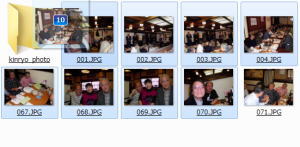 ③次に、送りたい写真をドラッグ・アンド・ドロップで、作成したフォルダ(「kinryo_photo」フォルダ)に移動させます。左の画像は選択した写真を「kinryo_photo」フォルダにドラッグ・アンド・ドロップしているところです。なお、複数の写真を一度に選択するには、キーボードの Ctrl キーを押したまま、マウスで1つずつ選択していきます。複数選択している途中で、間違えて違う写真を選択してしまった場合は、もう一度同じ写真をクリックすると選択が外れます。
③次に、送りたい写真をドラッグ・アンド・ドロップで、作成したフォルダ(「kinryo_photo」フォルダ)に移動させます。左の画像は選択した写真を「kinryo_photo」フォルダにドラッグ・アンド・ドロップしているところです。なお、複数の写真を一度に選択するには、キーボードの Ctrl キーを押したまま、マウスで1つずつ選択していきます。複数選択している途中で、間違えて違う写真を選択してしまった場合は、もう一度同じ写真をクリックすると選択が外れます。
④写真がフォルダに入ったところで、フォルダを右クリックして、メニューから「送る」―「圧縮フォルダー」を選び、フォルダ全体を圧縮します。圧縮すると下の画像のような「ファスナー」がついたアイコンのファイルが出来上がります。実際に送るファイルはこの圧縮ファイルを送ります(受け取った人は、ダウンロード後、このファイルを解凍して写真を取り出します)。
参考:メールなどで複数のファイルを添付ファイルとして送る場合、ファイル点数が増えてくると1つ1つ添付するのは大変です。こんなときには、1つのフォルダにファイルを格納し、それを圧縮することで1つの添付ファイルとして送ることができます。
 「宅ふぁいる便」のホームページから相手のメールアドレスへ送る 「宅ふぁいる便」のホームページから相手のメールアドレスへ送る
「宅ふぁいる便」のホームページで、「新規会員登録」の上にある「ファイルを送る(無料)」と書かれた大きなボタンをクリックして、表示されたページからログインします。サイトの指示に従って、相手のメールアドレスなどを入力し、④で作成した圧縮ファイルを送ります。
 相手のメールアドレスに「○○さんからデータが届いています」の通知が着く 相手のメールアドレスに「○○さんからデータが届いています」の通知が着く
送る手配が終わると、相手のメールアドレスに宅ふぁいる便のサイトから、通知が入ります。いきなりデータが届くと相手も戸惑うかもしれませんので、別途、自分のメールアドレスから「宅ふぁいる便で写真を送りました」というメールを送っておくと親切です。
 相手はメールに添付された URL にアクセスしてデータをダウンロードする 相手はメールに添付された URL にアクセスしてデータをダウンロードする
メール通知を受け取った相手は、メールの中に書かれてある URL にアクセスして、そこから送ったデータをパソコンにダウンロードし、圧縮ファイルを解凍(最近のパソコンではダブルクリックで自動的に解凍ができます)して、写真を見ることができます。
以上、紙面の都合上、多少はしょりましたが、わからない部分があればいつでもお問い合わせください。では、みなさま、同期会の写真や総会の写真など、どしどしお送りください。
|
|
Copyright (C) Kansai Kinryo Kai. All right reserved.

